WebM ist ein offenes Medienformat, das speziell für das Web entwickelt wurde. Es besteht aus Online-Webstreams, die entweder mit VP8- oder VP9-Codecs komprimiert wurden. Videos verbrauchen Ihre Akkulaufzeit schneller, wenn Sie Geräte wie Laptops oder Smartphones verwenden. Außerdem tragen sie große Inhaltsgrößen. Nun, wenn Sie nur Ihre bevorzugten Videos anhören möchten, besser zu Konvertieren Sie Ihr WebM in M4A. Dieses Audioformat kann Ihren Anforderungen gerecht werden, ohne Probleme mit der Grafik und dem Batterieverbrauch zu haben.
Teil 1. Einführung in das WebM- und M4A-Format
WebM-Audioformat
WebM ist ein Container für audiovisuelle Dateien. Es ist kostenlos und Open Source für alle. Dieses Format wird vor allem auf YouTube und Wikimedia verwendet. Es ist für HTML5 ausgelegt. Das Hauptziel des Entwicklers ist es, Webstreaming auf fast allen Geräten zu ermöglichen, die wir für Arbeit und Freizeit verwenden. Beispielsweise wird es von Smartphones, Tablets und sogar auf Ihrem Desktop unterstützt. Dieses Format ist jedoch für die meisten Mobilgeräte nicht kompatibel.
M4A-Audioformat
M4A ist die Kurzbezeichnung für MPEG-4 Audio. Was zufällig die MP4-Version im Audioformat war. Diese wird mit dem verlustbehafteten Advanced Audio Coding (AAC) Codec kodiert. Und dies führt dazu, dass sein Inhalt eine engere Komprimierung erreicht und zu kleineren Größen führt.
Vor diesem Hintergrund können Sie all Ihre Lieblings-Soundtracks und Musikvideos genießen, ohne Visuals abzuspielen. Denken Sie außerdem daran, Ihre Videos in ein Audioformat umzuwandeln, um den Faktor der Akkulaufzeit zu verringern. Wie Ihr WebM in das M4V-Audioformat.
Teil 2. So konvertieren Sie WebM schnell in M4A mit einem Desktop-Konverter
Eine Möglichkeit, den Videoinhalt aus Ihren Dateien zu entfernen, besteht darin, die Software zu installieren AVAide Video Converter. Für uns Benutzer ist es notwendig, dass jedes Tool unsere Fähigkeiten oder Kapazitäten berücksichtigt, um die Aufgabe zu erledigen. Egal, ob wir Anfänger oder bereits Experten in Sachen Mediendateien sind. Diese spezielle Lösung wird Ihnen voll und ganz helfen Konvertieren Sie WebM in M4A. Es kann jedes Video und Audio konvertieren und sogar DVDs oder Blu-ray-Discs rippen. Nicht nur das, der Vorgang würde Sie nur wenige Minuten dauern. Trotz der Menge kann es immer noch die Klangqualität Ihrer Originaldateien beibehalten. Probieren Sie diesen hervorragenden Konverter mit diesen praktischen Schritten aus.
Vorteile
Voll funktionsfähige Desktop-Anwendung.
Hergestellt mit fortschrittlicher Geschwindigkeitstechnologie.
Unterstützt von Mac-, Linux- und Windows-Betriebssystemen.
Die Gruppenkonvertierung funktioniert im Tool gut.
Zusätzliche Media-Toolbox.
Nachteile
Die Testversion hat ein Ablaufdatum.
Schritt 1Installieren Sie die App auf Ihrem Gerät
Zunächst müssen Sie das Programm auf Ihr Gerät herunterladen. Gehen Sie auf die Website von AVAide Video Converter. Sobald Sie gelandet sind, laden Sie es herunter und installieren Sie es einfach.

Versuch's jetzt Für Windows 7 oder höher
 Sicherer Download
Sicherer Download
Versuch's jetzt Für Mac OS X 10.12 oder höher
 Sicherer Download
Sicherer DownloadSchritt 2Lassen Sie Ihre WebM-Videos fallen
Klicken Sie danach auf die Dateien hinzufügen Taste. Ihr lokaler Ordner wird geöffnet und wählen Sie Ihre WebM-Videos aus.
Schritt 3Wählen Sie Ihr Ausgabeformat
Klicken Sie in der Menüleiste auf die Audio Taste. Klicken Sie in der Liste der Audioformate auf das M4A auf der Konvertieren alle Taste. Die Einstellungen jedes Formats sind frei einstellbar.
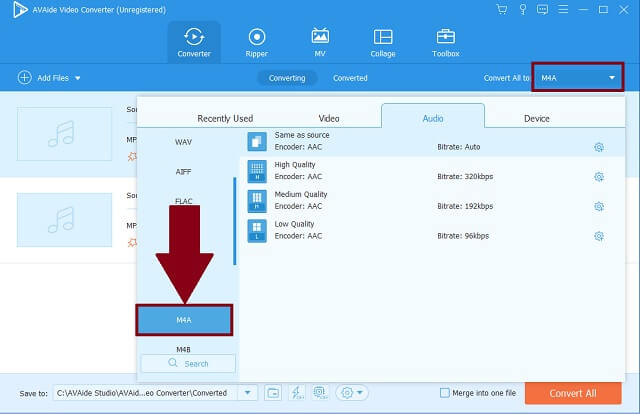
Schritt 4Starten Sie Ihre Konvertierung
Beginnen Sie anschließend mit der Konvertierung, indem Sie einfach auf klicken Konvertieren alle Taste.
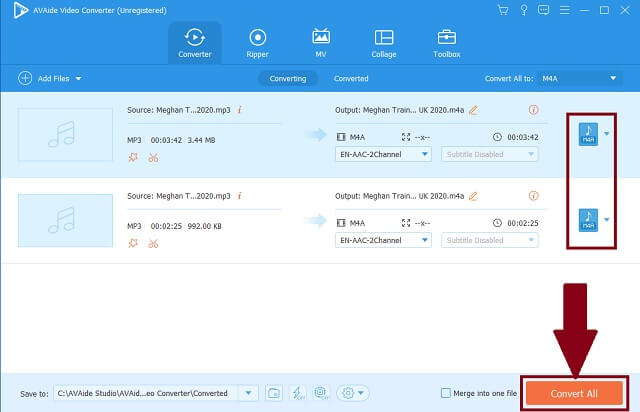
Schritt 5Überprüfen Sie Ihre M4A-Dateien
Besuchen Sie nach Abschluss den lokalen Speicher, in dem sie gespeichert wurden.
Teil 3. Glaubwürdige Online-Methoden zum Konvertieren von WebM in M4A
1. Kostenloser AVAide-Videokonverter
Zusammen mit der Desktop-Version ist die Kostenloser AVAide-Videokonverter. Diese Online-Lösung ist beispielhaft für das gesamte Web. Weil es alle unsere Bedürfnisse in Bezug auf die Suche nach kostenlosen Online-Tools erfüllt. Dies ist sicherlich ein gebührenfreier WebM-zu-M4A-Konverter in der Natur. Seien Sie zufrieden mit seiner unglaublichen 30-fachen Geschwindigkeit und mehreren Formaten für Video und Audio. Außerdem können Sie alle Dateien für die Stapelkonvertierung hinzufügen. Keiner der durchgeführten Prozesse wird die Qualität Ihrer Dateien beeinträchtigen. Nachdem Sie das Tool verwendet haben, müssen Sie sich keine Gedanken mehr über Ihre hochgeladenen Dateien machen. Aus Sicherheitsgründen wird der Verlauf gelöscht, sobald Sie die Webseite aktualisieren. Entdecken Sie die unbegrenzten Möglichkeiten dieser Online-App.
Vorteile
Webbasiertes Programm.
Lange Liste von Formaten.
Hohe Klangqualität.
Batch-Konvertierung.
Toolbox erweitern und bearbeiten.
Nachteile
Internetzugang benötigen.
Schritt 1Besuchen Sie Ihren Browser
Greifen Sie in Ihrem Web auf die Kostenloser AVAide-Videokonverter's offizielle Website.
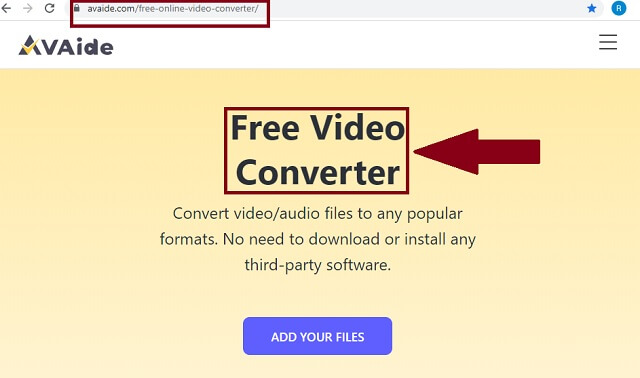
Schritt 2Laden Sie Ihre Dateien hoch
Zweitens klicken Sie auf die IHRE DATEIEN HINZUFÜGEN Taste. Laden Sie nach dem Öffnen Ihre WebM-Videos hoch.
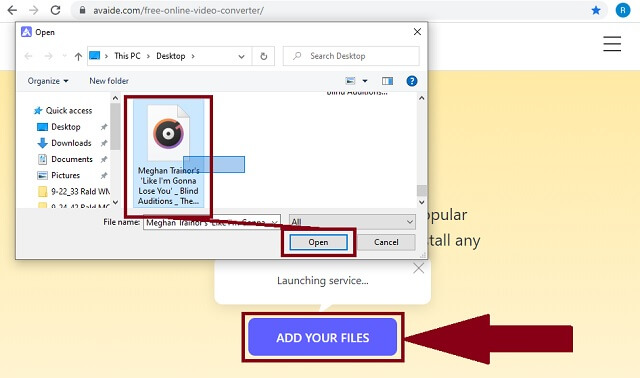
Schritt 3Wählen Sie Ihr Audioformat aus
Drücke den Audiosymbol und von dort wählen Sie die M4A als Ausgabe-Audioformat.
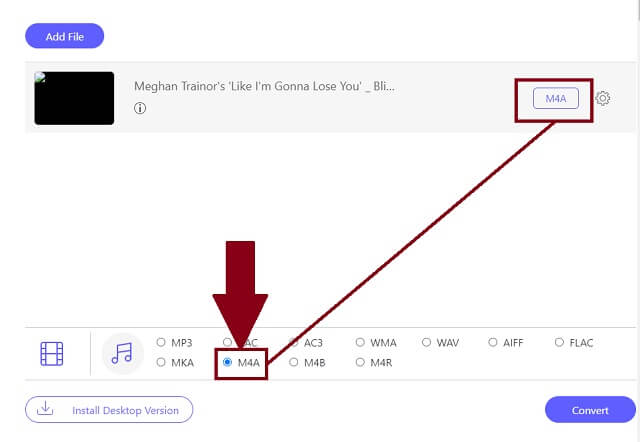
Schritt 4Beginnen Sie mit der Konvertierung
Um die Transformation zu starten, klicken Sie einfach auf das Konvertieren Taste. Sie können den Vorgang bei Bedarf entweder anhalten oder stoppen.
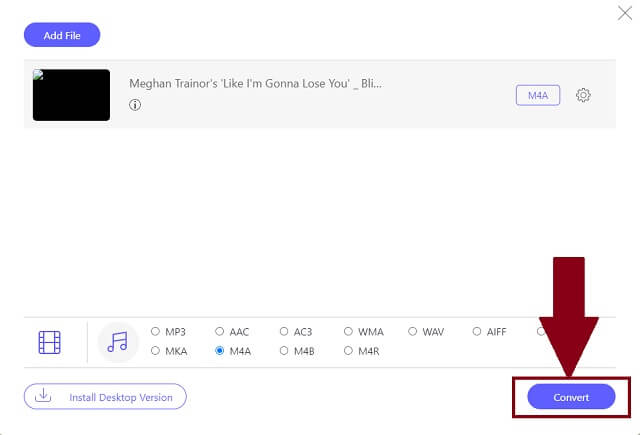
Schritt 5Überprüfen Sie Ihre neuen Dateien
Überprüfen und öffnen Sie schließlich Ihre Dateien, indem Sie auf klicken Ordnersymbol.
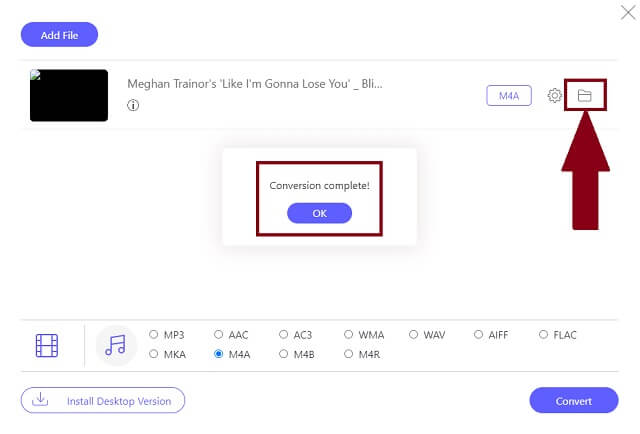
2. Zamzar
Ein weiteres Online-Tool zu Konvertieren Sie WebM und M4A ist der Zamzar. Dieses Tool verfügt über eine große Liste von Video- und Audioformaten, einschließlich M4A. Diese Lösung unterstützt auch viele Geräte und Betriebssysteme, einschließlich Mac und Windows. Mit diesem Tool können Sie mit seinen umfassenden Verfahren, die unten aufgeführt sind, nichts falsch machen.
Vorteile
Unterstützt Video-Link zum Konvertieren.
Bietet verschiedene Audio- und Videoformate.
Nachteile
Zu zusätzlichen Tools zum Verbessern von Originaldateien.
Es werden nur die Dateien mit 50 MB aufgenommen.
Schritt 1Durchsuchen Sie Ihre Videos und fügen Sie sie hinzu
Zuerst müssen Sie auf klicken Dateien hinzufügen Schaltfläche, um Ihre Dateien zu importieren.
Schritt 2Format anpassen und Konvertierung starten
Dann ist die Konvertieren zu Schaltfläche hat eine Ansicht der Liste der verfügbaren Audioformate. Klicken Sie abschließend auf Konvertiere jetzt.
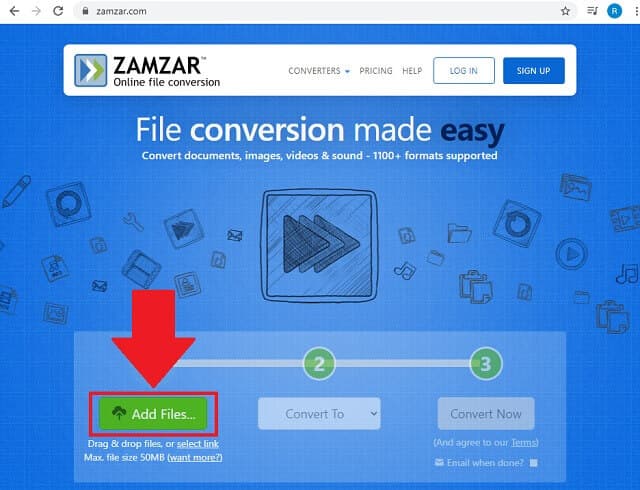
3. FreeConvert
Wie der Name schon sagt, bietet FreeCovert kostenlose Dienste an. Sie müssen es nicht herunterladen und auf Ihrem Gerät installieren. Darüber hinaus kann es Videos einfach nach Größe, Qualität und Bitrate komprimieren. Führen Sie das Verfahren zum Ändern von WebM- in M4A-Dateiformate durch.
Vorteile
Es verfügt über flexible Formatoptionen.
Es bietet intuitive Methoden, um dies zu tun.
Nachteile
Hat Probleme beim Komprimieren von Clips.
Wiedergabeschwierigkeiten bei Videos.
Schritt 1Wählen Sie ein Audioformat aus
Finden Sie die MUSIK-Konverter Taste. Suche nach dem M4A Schaltfläche und klicken Sie darauf.
Schritt 2Fügen Sie Ihre Originaldateien hinzu
Fahren Sie fort, indem Sie auf klicken Wähle Dateien Taste.
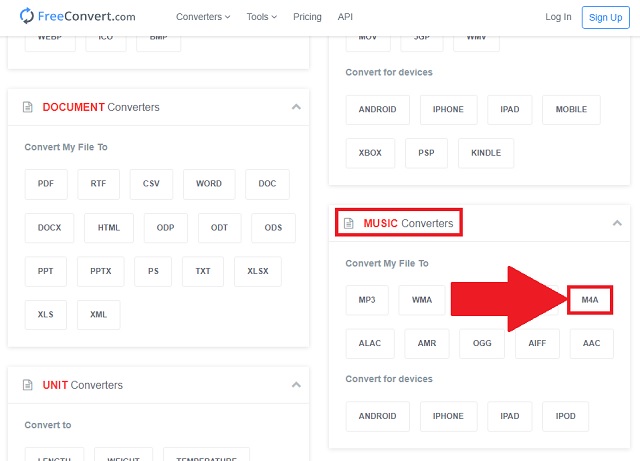


![]() AVAide Video Converter
AVAide Video Converter
Der umfassendste Medienkonverter zum Konvertieren von Video, Audio und DVD ohne Qualitätsverlust.
Teil 4. FAQs von WebM und M4A
Welche Mediaplayer unterstützen WebM?
Es gibt viele moderne Webbrowser, die WebM-Videos öffnen können. Nur wenige auf der Liste sind Google Chrome, Opera, Firefox und Edge.
Unterstützt YouTube WebM-Videos?
Jawohl. Es gibt viele Videoformate, die von YouTube unterstützt werden. Genau wie WebM. Aber wenn Sie kein Fan sind, öffnen Sie einfach Ihr Web, um auf Musik zuzugreifen. Verwenden AVAide Video Converter um Ihr WebM aus Kompatibilitätsgründen in M4A zu konvertieren.
Was ist besser zwischen MP3 und M4A?
Aus Kompatibilitätsgründen ist es MP3. Aber in Bezug auf die Klangqualität hat M4A eine höhere Klangqualität.
Um diesen Artikel abzuschließen, ist es unvermeidlich, verwirrt zu sein, ob wir die richtigen Lösungen auswählen. Alle diese vorgenannten Konverter, die AVAide Video ConverterAVAide Video Converter.
Ihre komplette Video-Toolbox, die mehr als 350 Formate für die Konvertierung in verlustfreier Qualität unterstützt.







